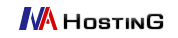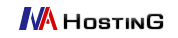|
|
 |
|
|
 |
 м•„мӮ¬ліҙл“ң лҚ°мқҙн„° мқҙм „ м•„мӮ¬ліҙл“ң лҚ°мқҙн„° мқҙм „ |
м•„мӮ¬н”„лЎң л°°нҸ¬ м „м—җ м•„мӮ¬ліҙл“ңлҘј мӮ¬мҡ©н•ҳкі кі„м…ЁлҚҳ кі к°қ분л“ӨмқҖ м•„лһҳмқҳ л°©лІ•мқ„ нҶөн•ҙ м•„мӮ¬ліҙл“ңм—җ мһҲлҠ” кІҢмӢңнҢҗ лҚ°мқҙн„°лҘј м•„мӮ¬н”„лЎңмқҳ кІҢмӢңнҢҗмңјлЎң мқҙм „н• мҲҳ мһҲмҠөлӢҲлӢӨ.
лҚ°мқҙн„°лҘј мқҙм „н•ңлӢӨкі н•ҙм„ң кё°мЎҙм—җ м•„мӮ¬ліҙл“ңм—җ мһҲлҠ” кёҖмқҙ м—Ҷм–ҙм§ҖлҠ” кІғмқҙ м•„лӢҲлқј к·ёлҢҖлЎң м•„мӮ¬н”„лЎңмқҳ кІҢмӢңнҢҗмңјлЎң ліөмӮ¬лҗҳлҠ” кІғмһ…лӢҲлӢӨ. л”°лқјм„ң лӘЁл“ лҚ°мқҙн„° мқҙм „мқҙ мҷ„лЈҢлҗң кІғмқҙ нҷ•мқёлҗҳл©ҙ нҷҲнҺҳмқҙм§Җм—җм„ң л§ҒнҒ¬ URL л“ұмқ„ мҲҳм •н•ҙ мЈјмӢңл©ҙ лҗ©лӢҲлӢӨ.
кІҢмӢңнҢҗм—җ мһҲлҠ” кёҖ лӮҙмҡ©кіј мІЁл¶Җлҗң нҢҢмқјл§Ң мқҙм „мқ„ н•ҙ мЈјлҠ” кІғмңјлЎң к°Ғ кІҢмӢңнҢҗмқҳ нҷҳкІҪм„Өм • л°Ҹ лЁёлҰ¬л§җ, кј¬лҰ¬л§җ, begin.htm, end.htm л“ұмқҖ мқҙм „лҗҳм§Җ м•ҠмҠөлӢҲлӢӨ.
лҚ°мқҙн„° мқҙм „ мҷ„лЈҢ нҷ•мқё нӣ„ л°ҳл“ңмӢң к°Ғ кІҢмӢңнҢҗмқҳ мқҪкі м“°кё° к¶Ңн•ң, мҳөм…ҳ м„Өм •, лЁёлҰ¬л§җ, кј¬лҰ¬л§җ м„Өм •, л””мһҗмқё м„Өм • л“ұмқ„ ліҖкІҪн•ҙ мЈјмӢңкё° л°”лһҚлӢҲлӢӨ.
|
 |
 лҚ°мқҙн„° мқҙм „ л°©лІ• лҚ°мқҙн„° мқҙм „ л°©лІ• |
1. лҚ°мқҙн„° мқҙм „ н”„лЎңк·ёлһЁ лӮҙл Ө л°ӣкё°
- лӢӨмҡҙл°ӣмқ„ нҢҢмқјмқҖ "boarddb.pyc"мһ…лӢҲлӢӨ.
- нҢҢмқјлӘ…мқ„ нҒҙлҰӯн•ҳм—¬ м„Өм№ҳ нҢҢмқјмқ„ кі к°қлӢҳмқҳ м»ҙн“Ён„°лЎң лӮҙл Өл°ӣмҠөлӢҲлӢӨ.
2. FTPлҘј мӮ¬мҡ©н•ҳм—¬ кі к°қлӢҳмқҳ нҷҲнҺҳмқҙм§Җм—җ мҳ¬лҰҪлӢҲлӢӨ.
- FTPмқҳ мӮ¬мҡ©лІ•мқ„ лӘЁлҘҙмӢңлҠ” кі к°қлӢҳмқҖ м•„мӮ¬лӢ¬мқҳ м„ңлІ„мӮ¬мҡ©лІ•(м—¬кё°)м—җ мһҗм„ёнһҲ м„ӨлӘ…лҗҳм–ҙ мһҲмҠөлӢҲлӢӨ. мқҪм–ҙліҙмӢңкі к·ёлҢҖлЎң л”°лқјн•ҳмӢңл©ҙ лҗ©лӢҲлӢӨ.
- лӢӨмҡҙл°ӣмқҖ нҢҢмқјмқ„(boarddb.pyc) FTPлҘј мқҙмҡ©н•ҳм—¬ кі„м •м—җ мҳ¬лҰҪлӢҲлӢӨ.
| нҢҒ: FTPмҷҖ TELNETмқҖ нҷҲнҺҳмқҙм§ҖлҘј мҡҙмҳҒн•ҳлҠ”лҚ° мһҲм–ҙм„ң к°ҖмһҘ л§Һмқҙ м“°лҠ” н”„лЎңк·ёлһЁмһ…лӢҲлӢӨ. кі к°қлӢҳк»ҳм„ң мң„мқҳ л‘җ н”„лЎңк·ёлһЁмқ„ мҲҷм§Җн•ҳкі кі„мӢңлҠ” кІғмқҙ м•һмңјлЎң нҷҲнҺҳмқҙм§ҖлҘј мҡҙмҳҒн•ҳмӢңлҠ”лҚ° л§ҺмқҖ лҸ„мӣҖмқҙ лҗ кІғмһ…лӢҲлӢӨ. |
3. TELNETмқ„ мӮ¬мҡ©н•ҳм—¬ лҚ°мқҙн„°лҘј мқҙм „н•©лӢҲлӢӨ.
- TELNET мӮ¬мҡ©лІ•мқ„ лӘЁлҘҙмӢңлҠ” кі к°қлӢҳмқҖ м•„мӮ¬лӢ¬мқҳ м„ңлІ„мӮ¬мҡ©лІ•(м—¬кё°)м—җ мһҗм„ёнһҲ м„ӨлӘ…лҗҳм–ҙ мһҲмҠөлӢҲлӢӨ. мқҪм–ҙліҙмӢңкі к·ёлҢҖлЎң л”°лқјн•ҳмӢңл©ҙ лҗ©лӢҲлӢӨ.
- TELNETмңјлЎң кі к°қлӢҳмқҳ нҷҲнҺҳмқҙм§Җм—җ м ‘мҶҚн•ҙм„ң л“Өм–ҙк°ҖмӢңл©ҙ boarddb.pycлҘј ліҙмӢӨ мҲҳ мһҲмҠөлӢҲлӢӨ.
- TELNETм—җм„ң python boarddb.pyc лқјкі мһ…л Ҙн•ҳмӢӯмӢңмҳӨ.
- к°Ғ м§Ҳл¬ём—җ лҢҖн•ҙ кі к°қлӢҳмқҳ м •ліҙлҘј мһ…л Ҙн•ҳмӢңл©ҙ лҚ°мқҙн„° мқҙм „мқҙ мҷ„лЈҢлҗ©лӢҲлӢӨ.
- м •ліҙ мһ…л Ҙмқҙ мһҳлӘ»лҗҳм—Ҳмқ„ кІҪмҡ°м—җлҠ” мһ…л Ҙн•ң м •ліҙк°Җ мһҳлӘ»лҗҳм—ҲлӢӨлҠ” л¬ёкө¬к°Җ лңЁл©ҙм„ң мІҳмқҢмңјлЎң лҸҢм•„к°ҖлҜҖлЎң м •ліҙлҘј мһҳ нҷ•мқён•ҳмӢ л’Ө лӢӨмӢң мһ…л Ҙн•ҳмӢңл©ҙ лҗ©лӢҲлӢӨ.
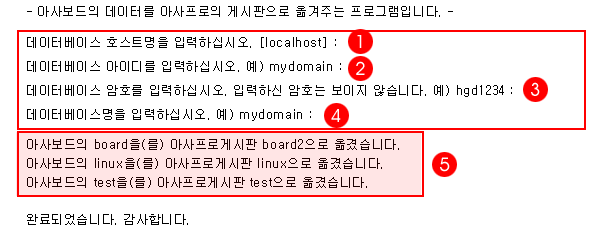
(м§Ҳл¬ё) 1. лҚ°мқҙн„°лІ мқҙмҠӨ нҳёмҠӨнҠёлӘ…мқ„ мһ…л Ҙн•ҳмӢӯмӢңмҳӨ.
- лӮҙм •ліҙ нҺҳмқҙм§Җм—җм„ң н•ҙлӢ№ лҸ„л©”мқёмқҳ мӣ№нҳёмҠӨнҢ… м •ліҙм—җ мһҲлҠ” лҚ°мқҙн„°лІ мқҙмҠӨ нҳёмҠӨнҠёлӘ…мқ„ мһ…л Ҙн•ҳмӢӯмӢңмҳӨ.
лҢҖл¶Җ분мқҳ кі к°қлӢҳк»ҳм„ңлҠ” localhost мқҙлҜҖлЎң мһ…л Ҙк°’ м—Ҷмқҙ м—”н„°л§Ң м№ҳл©ҙ лҗ©лӢҲлӢӨ.
(м§Ҳл¬ё) 2. лҚ°мқҙн„°лІ мқҙмҠӨ м•„мқҙл””лҘј мһ…л Ҙн•ҳмӢӯмӢңмҳӨ.
- лӮҙм •ліҙ нҺҳмқҙм§Җм—җм„ң н•ҙлӢ№ лҸ„л©”мқёмқҳ мӣ№нҳёмҠӨнҢ… м •ліҙм—җ мһҲлҠ” лҚ°мқҙн„°лІ мқҙмҠӨ м•„мқҙл””лҘј мһ…л Ҙн•ҳмӢӯмӢңмҳӨ.
лҢҖл¶Җ분мқҳ кі к°қлӢҳк»ҳм„ңлҠ” лҸ„л©”мқёлӘ…мқҳ м•һл¶Җ분(мҰү, com, co.kr л“ұмқ„ м ңмҷён•ң м•һл¶Җ분)мқ„ мһ…л Ҙн•ҳмӢңл©ҙ лҗ©лӢҲлӢӨ.
(м§Ҳл¬ё) 3. лҚ°мқҙн„°лІ мқҙмҠӨ м•”нҳёлҘј мһ…л Ҙн•ҳмӢӯмӢңмҳӨ. мһ…л Ҙн•ҳмӢ м•”нҳёлҠ” ліҙмқҙм§Җ м•ҠмҠөлӢҲлӢӨ.
- лӮҙм •ліҙ нҺҳмқҙм§Җм—җм„ң н•ҙлӢ№ лҸ„л©”мқёмқҳ мӣ№нҳёмҠӨнҢ… м •ліҙм—җ мһҲлҠ” лҚ°мқҙн„°лІ мқҙмҠӨмқҳ м•”нҳёлҘј мһ…л Ҙн•ҳмӢӯмӢңмҳӨ.
(м§Ҳл¬ё) 4. лҚ°мқҙн„°лІ мқҙмҠӨлӘ…мқ„ мһ…л Ҙн•ҳмӢӯмӢңмҳӨ.
- лӮҙм •ліҙ нҺҳмқҙм§Җм—җм„ң н•ҙлӢ№ лҸ„л©”мқёмқҳ мӣ№нҳёмҠӨнҢ… м •ліҙм—җ мһҲлҠ” лҚ°мқҙн„°лІ мқҙмҠӨмқҳ мң м ҖлӘ…мқ„ мһ…л Ҙн•ҳмӢӯмӢңмҳӨ.
лҢҖл¶Җ분мқҳ кі к°қлӢҳк»ҳм„ңлҠ” лҸ„л©”мқёлӘ…мқҳ м•һл¶Җ분(мҰү, com, co.kr л“ұмқ„ м ңмҷён•ң м•һл¶Җ분)мқ„ мһ…л Ҙн•ҳмӢңл©ҙ лҗ©лӢҲлӢӨ.
|
- мң„ к·ёлҰјмқҳ 5лІҲкіј к°ҷмқҙ мқҙм „мқҙ мҷ„лЈҢлҗҳл©ҙ м–ҙл–Ө кІҢмӢңнҢҗмқ„ м–ҙл–Ө мқҙлҰ„мңјлЎң мқҙм „н–ҲлҠ”м§Җм—җ лҢҖн•ң м •ліҙк°Җ лӮҳмҳөлӢҲлӢӨ.
- кІҢмӢңнҢҗ мқҙлҰ„мқҙ мӨ‘ліөлҗ кІҪмҡ°м—җлҠ” кё°мЎҙ кІҢмӢңнҢҗ мқҙлҰ„м—җ мҲ«мһҗлҘј л¶ҷм—¬м„ң мқҙлҰ„мқ„ ліҖкІҪн•ҳм—¬ мқҙм „н•ҙ мӨҚлӢҲлӢӨ.
- мқҙ лӘ©лЎқмқҖ кі к°қлӢҳк»ҳм„ң мӮ¬мҡ©н•ҳкі мһҲлҠ” кІҢмӢңнҢҗ лӘ©лЎқм—җ л”°лқј лӢӨлҘҙкІҢ лӮҳнғҖлӮ©лӢҲлӢӨ.
4. лҚ°мқҙн„° мқҙм „мқҙ мҷ„лЈҢлҗҳм—ҲлҠ”м§Җ нҷ•мқён•©лӢҲлӢӨ.
- Internet Explorer л“ұмқҳ мӣ№лёҢлқјмҡ°м ҖлҘј м—ҙм–ҙ м•„лһҳмқҳ мЈјмҶҢлҘј мһ…л Ҙн•ҳмӢӯмӢңмҳӨ.
- http://кі к°қлӢҳмқҳ мЈјмҶҢ/asapro/admin/
- кҙҖлҰ¬мһҗлӘЁл“ң лЎңк·ёмқём°Ҫмқҙ лңЁл©ҙ кҙҖлҰ¬мһҗ м•„мқҙл””, м•”нҳёлЎң лЎңк·ёмқёмқ„ н•©лӢҲлӢӨ.
- лЎңк·ёмқё нӣ„ кІҢмӢңнҢҗмқҳ кІҢмӢңнҢҗлӘ©лЎқмқ„ нҷ•мқён•©лӢҲлӢӨ.
- кё°мЎҙм—җ мғқм„ұн•ң кІҢмӢңнҢҗл“Өмқҳ лӘ©лЎқмқҙ ліҙмқҙлҠ”м§Җ нҷ•мқён•ң л’Ө ліҙкё°лҘј нҒҙлҰӯн•ҳм—¬ кІҢмӢңнҢҗ кёҖл“Өмқ„ нҷ•мқён•©лӢҲлӢӨ.
- нҷ•мқёмқҙ лҗҳм—Ҳмңјл©ҙ мқҙм „мқҙ мҷ„лЈҢлҗң кІғмһ…лӢҲлӢӨ.
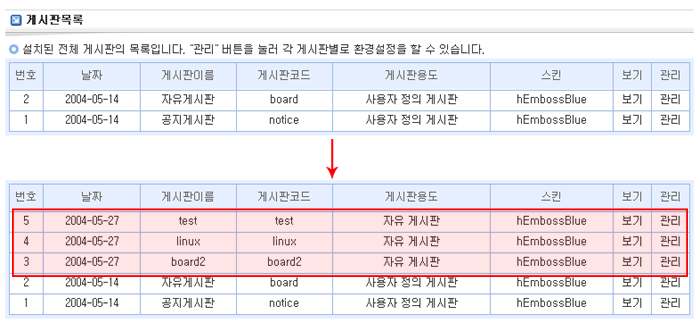
- мң„ к·ёлҰјкіј к°ҷмқҙ мІҳмқҢм—җ boardмҷҖ noticeл§Ң мһҲлҚҳ кІҢмӢңнҢҗ лӘ©лЎқм—җ test, linux, board2 кІҢмӢңнҢҗмқҙ 추к°Җлҗң кІғмқ„ нҷ•мқён• мҲҳ мһҲмҠөлӢҲлӢӨ.
- м•„мӮ¬н”„лЎң кІҢмӢңнҢҗ лӘ©лЎқм—җ м•„мӮ¬ліҙл“ң кІҢмӢңнҢҗ мҪ”л“ңмҷҖ к°ҷмқҖ мҪ”л“ңк°Җ мһҲмқ„ кІҪмҡ°м—җлҠ” мһҗлҸҷмңјлЎң мҪ”л“ңлӘ… л’Өм—җ мҲ«мһҗлҘј л¶ҷм—¬ ліҖкІҪн•ҙ мЈјлҜҖлЎң мҪ”л“ң 충лҸҢмқ„ м—јл Өн•ҳм§Җ м•Ҡмңјм…”лҸ„ лҗ©лӢҲлӢӨ. (мҳҲ: $bn = board м—җм„ң $bn = board2 лЎң мһҗлҸҷ ліҖкІҪ)
5. к¶Ңн•ң м„Өм •
- лҚ°мқҙн„° мқҙм „мңјлЎң мғқм„ұлҗң кІҢмӢңнҢҗмқҳ кІҪмҡ° кҙҖлҰ¬ к¶Ңн•ңмқҙ мЈјм–ҙм§Җм§Җ м•ҠмқҖ мғҒнғңлЎң мһ…л Ҙмқҙ лҗ©лӢҲлӢӨ.
- л”°лқјм„ң кІҢмӢңнҢҗ лӘ©лЎқм—җм„ң н•ҙлӢ№ кІҢмӢңнҢҗмқҳ кҙҖлҰ¬лҘј нҒҙлҰӯн•ҳл©ҙ "к¶Ңн•ңмқҙ м—ҶмҠөлӢҲлӢӨ." лқјкі лӮҳмҳөлӢҲлӢӨ.
- к¶Ңн•ң м„Өм •мқ„ мң„н•ҙ мғҒлӢЁ л©”лүҙ мӨ‘ [кҙҖлҰ¬мһҗк¶Ңн•ң] мңјлЎң мқҙлҸҷн•ң л’Ө н•ҙлӢ№ кҙҖлҰ¬мһҗмқҳ к¶Ңн•ңмқ„ нҒҙлҰӯн•©лӢҲлӢӨ.
- м•„лһҳ к·ёлҰјкіј к°ҷмқҙ 추к°Җлҗң кІҢмӢңнҢҗм—җ мІҙнҒ¬к°Җ лҗҳм–ҙ мһҲм§Җ м•ҠмқҖ кІғмқ„ нҷ•мқён• мҲҳ мһҲмҠөлӢҲлӢӨ.
- кІҢмӢңнҢҗм—җ мІҙнҒ¬лҘј н•ҙ мӨҖ л’Ө м ҖмһҘн•©лӢҲлӢӨ.
- лӢӨмӢң кІҢмӢңнҢҗмңјлЎң мҳЁ нӣ„ 추к°Җлҗң кІҢмӢңнҢҗмқҳ кҙҖлҰ¬лҘј нҒҙлҰӯн•ҙ лҙ…лӢҲлӢӨ. нҷҳкІҪм„Өм •мңјлЎң мқҙлҸҷн•ҳлҠ” кІғмқҙ нҷ•мқёлҗҳл©ҙ к¶Ңн•ң л¶Җм—¬к°Җ мҷ„лЈҢлҗң кІғмһ…лӢҲлӢӨ.
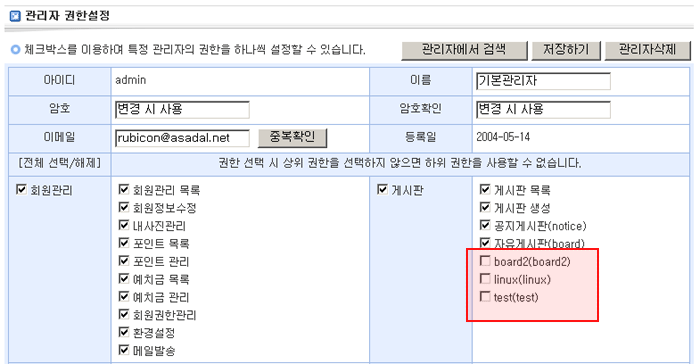
6. нҷҲнҺҳмқҙм§ҖлҘј ліҖкІҪн•©лӢҲлӢӨ.
- лҚ°мқҙн„° мқҙм „мқҙ мҷ„лЈҢлҗҳм—Ҳмңјл©ҙ нҷҲнҺҳмқҙм§Җ мғҒм—җм„ң мҳҲм „ м•„мӮ¬ліҙл“ңлЎң л§ҒнҒ¬лҗҳм–ҙ мһҲлҚҳ мЈјмҶҢ л°Ҹ мһҗлҸҷкІҢмӢңнҢҗ л“ұмқ„ м•„мӮ¬н”„лЎңмқҳ кІҢмӢңнҢҗмңјлЎң ліҖкІҪн•©лӢҲлӢӨ.
- лҳҗн•ң к°Ғ кІҢмӢңнҢҗмқҳ нҷҳкІҪм„Өм • л°Ҹ лЁёлҰ¬л§җ, кј¬лҰ¬л§җ л“ұмқҳ л¶Җ분лҸ„ кі к°қлӢҳмқҳ нҷҲнҺҳмқҙм§Җм—җ л§һкІҢ мҲҳм •н•ҳмӢӯмӢңмҳӨ.
- мқҙ л¶Җ분м—җ лҢҖн•ң мһҗм„ён•ң м•ҲлӮҙлҠ” мҷјмӘҪл©”лүҙ мӨ‘ мӮ¬мҡ©л°©лІ• л¶Җ분мқ„ м°ёкі н•ҳмӢңкё° л°”лһҚлӢҲлӢӨ.
|
 |
 м•„мӮ¬ліҙл“ң мӮӯм ң м•„мӮ¬ліҙл“ң мӮӯм ң |
1. лҚ°мқҙн„° мқҙм „мқҙ мҷ„лЈҢлҗҳм—ҲлҠ”м§ҖлҘј нҷ•мқён•ң нӣ„ м•„мӮ¬ліҙл“ңлҘј мӮӯм ңн•ҙм•ј н•©лӢҲлӢӨ.
2. м•„мӮ¬ліҙл“ңмқҳ кҙҖлҰ¬мһҗ нҺҳмқҙм§Җм—җ лЎңк·ёмқён•ҳм—¬ кё°мЎҙм—җ мғқм„ұлҗҳм–ҙ мһҲлҠ” лӘЁл“ кІҢмӢңнҢҗмқ„ мӮӯм ңн•©лӢҲлӢӨ.
- кІҢмӢңнҢҗ мӮӯм ңлҠ” м•„мӮ¬ліҙл“ң л§Өлүҙм–јмқҳ кІҢмӢңнҢҗ мғқм„ұ л°Ҹ мӮӯм ң л¶Җ분мқ„ м°ёкі н•ҳмӢӯмӢңмҳӨ.
3. м•„мӮ¬ліҙл“ңмқҳ л””л үн„°лҰ¬лҠ” 'AsaBoard'мқҙл©° TELNETм—җм„ң rm -rf AsaBoard лқјкі мһ…л Ҙн•©лӢҲлӢӨ.
мҳҲ) rm -rf AsaBoard
4. 'dir'мқҙлӮҳ 'ls' лӘ…л №м–ҙлЎң 'AsaBoard' л””л үн„°лҰ¬к°Җ мӮӯм ңлҗҳм—ҲлҠ”м§Җ нҷ•мқён•©лӢҲлӢӨ.
мҳҲ) dir лҳҗлҠ” ls
|
|
|
 |